So identifizieren und beheben Sie häufige Syntaxfehler in WordPress – 2 einfache Möglichkeiten
Veröffentlicht: 2024-08-23Ein Syntaxfehler in WordPress tritt normalerweise auf, wenn ein Fehler im PHP-Code vorliegt, häufig aufgrund eines benutzerdefinierten Plugins, Themes oder eines Codeausschnitts, der zu „ functions.php “ hinzugefügt wurde.
Wenn ein Syntaxfehler auftritt, zeigt WordPress auf Ihrer Website normalerweise eine Fehlermeldung an , die etwa so aussieht:
Parse error: syntax error, unexpected '}' in /path/to/file.php on line 20Diese Fehler können folgende Probleme verursachen:
- Teile Ihrer Website funktionieren nicht
- Sicherheitsrisiken
- Weißer Bildschirm des Todes
- Eine schlechte Erfahrung für Besucher
- Probleme mit Suchmaschinen, die Ihre Website finden
Es ist wichtig , diese Fehler schnell zu beheben , damit Ihre Website reibungslos funktioniert.
Diese Anleitung führt Sie durch die Schritte zum Auffinden und Beheben des Syntaxfehlers in WordPress.
Häufige Arten von Syntaxfehlern in WordPress
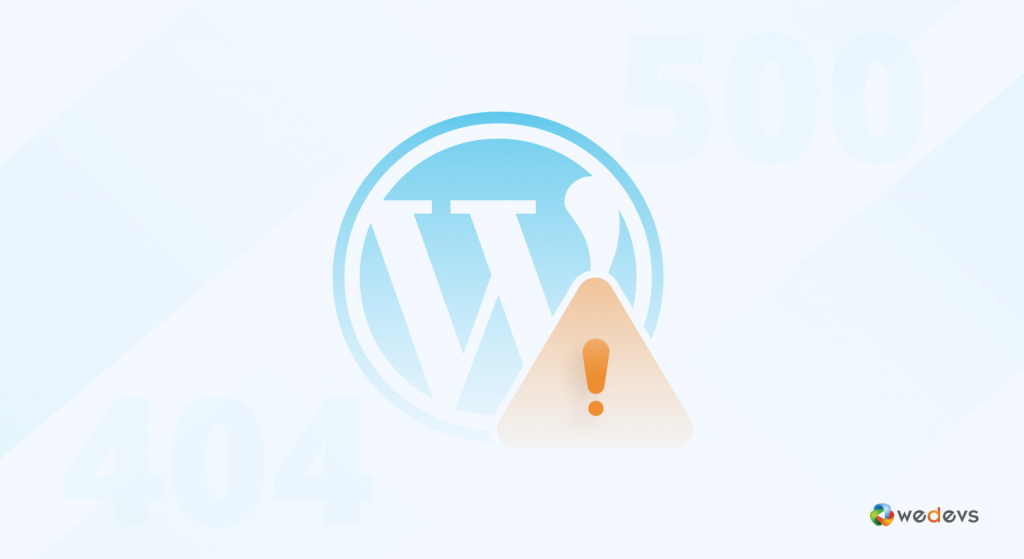
Syntaxfehler sind wie Probleme beim Programmieren – sie stören den reibungslosen Betrieb Ihrer WordPress-Website. Diese Fehler können in Theme-Dateien, Plugins oder sogar WordPress selbst auftreten.
Um diese Fehler effektiv zu beheben, sollten Sie sich zunächst über die Ursachen informieren.
Syntaxfehler können durch einige häufige Szenarien entstehen, wie zum Beispiel:
1. Fehlende oder zusätzliche Semikolons
In PHP muss jede Anweisung mit einem Semikolon enden. Wenn Sie vergessen, das Semikolon an der richtigen Stelle einzufügen, kann dies zu einem Syntaxfehler führen.
echo "Hello World" // Missing semicolon2. Nicht übereinstimmende Klammern oder Klammern
PHP-Code erfordert passende Paare aus geschweiften Klammern {}, Klammern () und eckigen Klammern []. Nichtübereinstimmungen führen zu Fehlern.
if (true) { // Missing closing brace echo "True";3. Falsche Variablennamen
PHP-Variablennamen sollten mit einem Dollarzeichen $ beginnen, gefolgt von einem Buchstaben oder Unterstrich. Ungültige Namen verursachen Fehler.
$1variable = "value"; // Invalid variable name4. Unerwartete Charaktere
Das Einfügen von Zeichen, die im PHP-Code nicht erlaubt sind, kann zu Syntaxfehlern führen.
echo "Hello World@"; // Unexpected character5. Undefinierte Konstanten
Die Verwendung von Konstanten ohne deren Definition kann zu Fehlern führen.
echo UNDEFINED_CONSTANT; // Undefined constant6. Falsch platzierte Zitate
Zeichenfolgen müssen in passende Anführungszeichen gesetzt werden. Nicht übereinstimmende oder fehlende Anführungszeichen verursachen Syntaxprobleme.
echo "Hello World; // Missing closing quote7. Falsche Funktionsaufrufe
Der Aufruf von Funktionen mit falscher Syntax oder fehlenden Parametern kann Fehler auslösen.
my_function(param1, param2 // Missing closing parenthesis8. Fehlende Rückgabeerklärungen
In manchen Kontexten kann eine fehlende Return-Anweisung zu Fehlern führen.
function my_function() { echo "Hello"; // Missing return statement }Es kann jedoch auch andere Gründe geben, z. B. inkompatible Plugins oder Themes. Kompatibilitätsprobleme zwischen Plugins, Themes und WordPress-Versionen können Syntaxfehler auslösen.
Es können auch Syntaxfehler aufgrund einer Dateibeschädigung auftreten. Wenn Kerndateien, Designdateien oder Plugin-Dateien beschädigt werden, kann der darin enthaltene Code unlesbar oder inkonsistent werden. Dies führt zu Syntaxfehlern.
Syntaxfehler können frustrierend sein, lassen sich aber in der Regel leicht beheben, indem das Problem behoben und die Codestruktur überprüft wird.
Wir zeigen Ihnen einige beliebte Lösungen zur Behebung dieser Fehler:
So finden und beheben Sie Syntaxfehler in WordPress
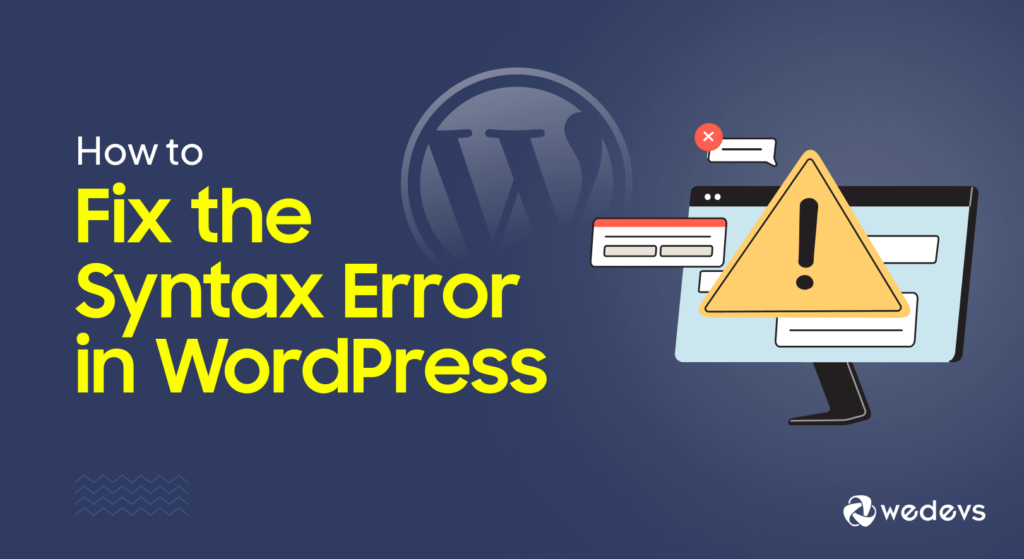
Ein Syntaxfehler stört den Betrieb Ihrer Website, was möglicherweise zu einer fehlerhaften Website oder einem unzugänglichen Admin-Dashboard führt. Dies wirkt sich nicht nur auf die Benutzererfahrung aus, sondern kann auch Ihrer SEO und Ihrem Traffic schaden.
Oben haben wir Ihnen einige häufige Ursachen für Syntaxfehler gezeigt. Nachfolgend finden Sie die Schritte zur Diagnose und Behebung von Syntaxfehlern in WordPress.
Heute zeigen wir zwei verschiedene Methoden zur Behebung von Syntaxfehlern in WordPress:
- Beheben von Syntaxfehlern über FTP
- Beheben von Syntaxfehlern über die Systemsteuerung
Lassen Sie uns die Details erkunden.
Bevor Sie sich mit FTP befassen, sollten Sie die Fehlermeldung verstehen. Es enthält normalerweise einen Dateipfad und eine Zeilennummer. Zum Beispiel:
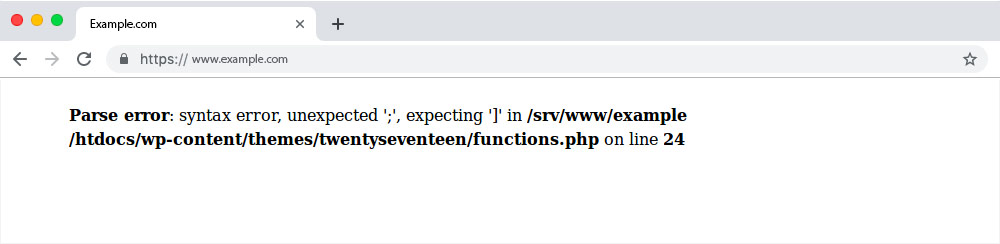
Hier erfahren Sie, welche Datei- und Zeilennummer Sie überprüfen müssen.
Jetzt benötigen Sie einen FTP-Client, um auf die Dateien Ihrer Site zuzugreifen. FileZilla ist eine beliebte Wahl, aber auch Cyberduck und WinSCP sind andere Optionen.
Methode 1: Syntaxfehler über FTP beheben
Wenn Sie es noch nicht getan haben, laden Sie einen FTP-Client wie FileZilla herunter und installieren Sie ihn. Sie benötigen Ihre FTP-Anmeldeinformationen, darunter Hostname, Benutzername, Passwort und Port. Geben Sie Ihre FTP-Zugangsdaten ein:
- Host: Ihr Domänenname oder Ihre IP-Adresse (z. B. ftp.ihredomain.com).
- Benutzername: Ihr FTP-Benutzername.
- Passwort: Ihr FTP-Passwort.
- Port: Normalerweise 21 für FTP oder 22 für SFTP.
Diese werden in der Regel von Ihrem Hosting-Provider bereitgestellt.
Nachdem Sie die erforderlichen Informationen eingegeben haben, klicken Sie auf „Quickconnect“. Dadurch erhalten Sie Zugriff auf die Dateien Ihrer Website.
Gehen Sie basierend auf der Fehlermeldung zu dem Ordner, der die in der Fehlermeldung angezeigte Datei enthält. Für das heutige Beispiel ist es /wp-content/themes/your-theme/functions.php .
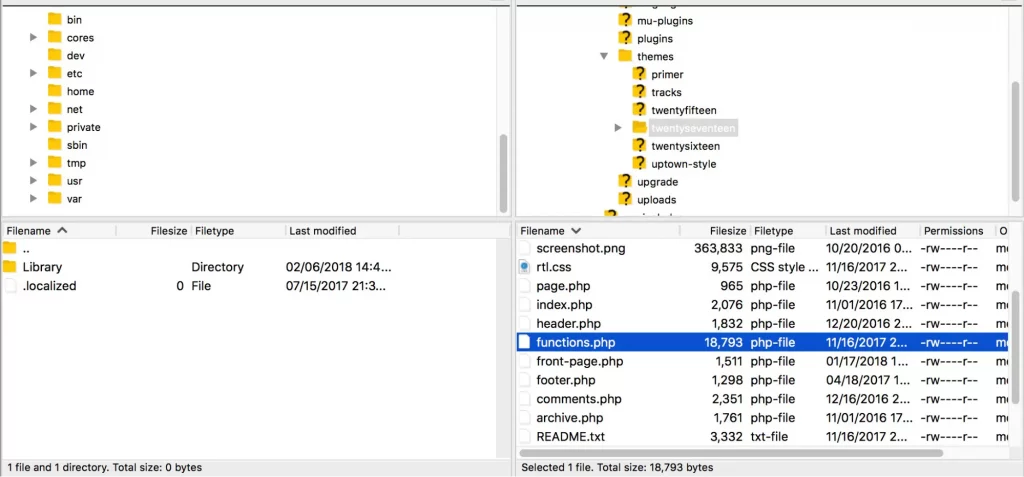
Navigieren Sie auf der rechten Seite von FileZilla durch die Verzeichnisse, um die Datei zu finden.
Hinweis: Auf der linken Seite sehen Sie Ihre lokalen Dateien. Dieses Panel dient zum Hoch- und Herunterladen von Dateien. Sie benötigen diesen Abschnitt für die heutige Aufgabe nicht.

Nachdem Sie die richtige Datei gefunden haben, klicken Sie mit der rechten Maustaste und klicken Sie dann auf „Anzeigen/Bearbeiten“, um sie zu bearbeiten oder herunterzuladen. Es ist besser, eine Kopie der Datei zu erstellen, bevor Sie Änderungen vornehmen.
Laden Sie zunächst die Datei auf Ihren Computer herunter.
Jetzt benötigen Sie einen Code-Editor, um die Datei zu bearbeiten. Sie können einen Editor wie SublimeText oder Visual Studio Code installieren. Sie können auch andere PHP-Editoren verwenden, die die Syntax hervorheben. Es hilft Ihnen, Fehler sofort zu lokalisieren.
Führen Sie Ihren Code-Editor aus und öffnen Sie die heruntergeladene Datei. Navigieren Sie zur angegebenen Zeilennummer. Hier müssen wir Zeile 42 finden.
Suchen Sie nach häufigen Problemen wie fehlenden Klammern , Tags oder Semikolons. Wenn Sie Syntaxfehler finden, korrigieren Sie diese.
Wenn Sie das Problem dort nicht entdecken, überprüfen Sie die vorherigen Codezeilen . Da der Fehler möglicherweise schon früher aufgetreten ist.
Nachdem Sie die Datei bearbeitet haben, speichern Sie sie in Ihrem Code-Editor. Kehren Sie zu FileZilla zurück und laden Sie die geänderte Datei hoch, um die vorhandene auf dem Server zu überschreiben.
Überprüfen Sie abschließend Ihre WordPress-Site, um sicherzustellen, dass der Syntaxfehler behoben ist und alles ordnungsgemäß funktioniert.
Methode 2: Syntaxfehler über die Systemsteuerung beheben
Sie können die infizierte Datei überprüfen und über Ihr Hosting-Kontrollfeld beheben.
Melden Sie sich im Control Panel Ihres Hosting-Anbieters an. Zu den gebräuchlichsten gehören cPanel, Plesk oder ein benutzerdefiniertes Control Panel, das von Ihrem Host bereitgestellt wird.
Suchen Sie das Dateimanager-Tool. In cPanel wird es oft als „Dateimanager“ bezeichnet. Andere Bedienfelder können ähnliche Namen haben.
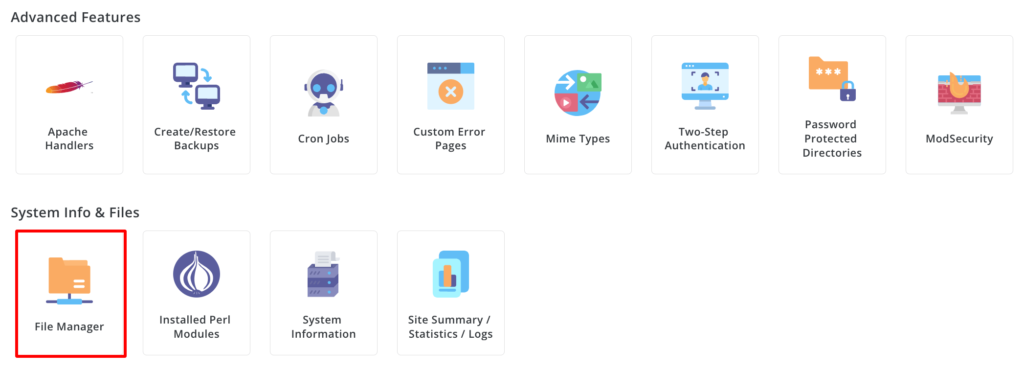
Klicken Sie auf den Dateimanager. Navigieren Sie basierend auf der Fehlermeldung zu der Datei. Hier navigieren wir zu: /wp-content/themes/your-theme/functions.php.
Durchsuchen Sie mit dem Dateimanager die Verzeichnisse, bis Sie die in der Fehlermeldung erwähnte Datei finden.
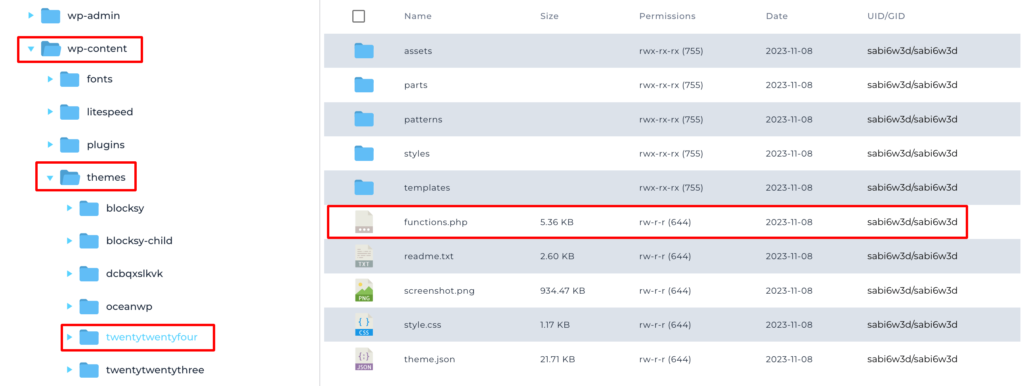
Klicken Sie auf die Datei (z. B. „functions.php“), um sie auszuwählen. Suchen Sie nach einer Option zum Bearbeiten der Datei. Im Dateimanager von CPanel wird dies normalerweise mit „Bearbeiten“ oder „Code-Editor“ bezeichnet.
Gehen Sie zu der in der Fehlermeldung angegebenen Zeilennummer. Die meisten Dateieditoren in Systemsteuerungen zeigen Zeilennummern an.
Suchen Sie nun nach häufigen Syntaxproblemen:
- Fehlende Semikolons (;)
- Nicht übereinstimmende Klammern ({}, (), [])
- Falsche Anführungszeichen oder vereinzelte Zeichen
Speichern Sie die Änderungen, nachdem Sie die erforderlichen Korrekturen vorgenommen haben. Im Dateieditor sollte eine Schaltfläche „Speichern“ oder eine ähnliche Option vorhanden sein.
Überprüfen Sie die von Ihnen bearbeitete Codezeile noch einmal. Stellen Sie sicher , dass keine neuen Syntaxprobleme aufgetreten sind.
Beenden Sie den Dateieditor, nachdem Sie die Datei gespeichert haben. Gehen Sie dann zu Ihrer WordPress-Site und aktualisieren Sie sie, um zu sehen, ob der Fehler behoben ist.
Wichtiger Hinweis: Wenn Sie nicht auf das Control Panel oder den Dateimanager zugreifen können, müssen Sie sich möglicherweise an Ihren Hosting-Anbieter wenden, um Unterstützung zu erhalten.
Das ist es..!!! Sie haben den Syntaxfehler erfolgreich behoben.
Best Practices zur Vermeidung von Syntaxfehlern in WordPress
Befolgen Sie diese Best Practices, um Syntaxfehler in WordPress zu vermeiden:
- Verwenden Sie ein untergeordnetes Thema: Passen Sie Ihre Website mit einem untergeordneten Thema an, damit Ihre Änderungen nicht verloren gehen, wenn Sie das Hauptthema aktualisieren.
- Testen im Staging: Testen Sie Ihren Code immer auf einer Staging-Site, bevor Sie ihn auf Ihre Live-Site anwenden.
- Verwenden Sie einen Code-Editor: Wählen Sie einen Code-Editor mit Syntaxhervorhebung, um Fehler leicht zu erkennen.
- Code validieren: Verwenden Sie Validierungstools, um automatisch auf Syntaxfehler zu prüfen.
- Bleiben Sie auf dem Laufenden: Aktualisieren Sie Plugins und Themes regelmäßig, um Kompatibilitätsprobleme und Fehler zu vermeiden.
- Befolgen Sie die Codierungsstandards: Schreiben Sie Code, der den WordPress-Codierungsstandards entspricht.
- Sichern Sie regelmäßig: Stellen Sie sicher, dass Sie über aktuelle Backups verfügen, um Ihre Website bei Problemen schnell wiederherstellen zu können.
- Debugging aktivieren: Aktivieren Sie das Debuggen in WordPress, um detaillierte Fehlermeldungen zu erhalten.
- Verwenden Sie die Versionskontrolle: Verfolgen Sie Codeänderungen mit Versionskontrollsystemen wie Git, um bei Bedarf ein einfaches Rollback zu ermöglichen.
- Codeüberprüfungen: Verwenden Sie Tools oder holen Sie sich Peer-Reviews, um Syntaxfehler zu erkennen und die Codequalität zu verbessern.
Das Befolgen dieser Vorgehensweisen hilft, Syntaxfehler zu vermeiden und sorgt dafür, dass Ihre WordPress-Site reibungslos funktioniert.
Syntaxfehler in WordPress – Wichtige Erkenntnisse
Um häufige Fehler auf einer WordPress-Site wirksam zu bekämpfen, sollten Sie Ihre Themes, Plugins und den WordPress-Kern regelmäßig aktualisieren, um Kompatibilität und Sicherheit zu gewährleisten.
Nutzen Sie zuverlässige Sicherheits-Plugins zum Schutz vor Schwachstellen und erstellen Sie regelmäßige Backups, um Ihre Website wiederherzustellen, falls ein Fehler auftritt.
Machen Sie sich außerdem mit häufigen Problemen wie 404-Fehlern, internen Serverfehlern, Syntaxfehlern und Plugin-Konflikten vertraut.
Um Syntaxfehler zu vermeiden, sollten Sie-
- Stellen Sie sicher, dass jede Anweisung mit einem Semikolon (;) endet.
- Stellen Sie sicher, dass jedes { ein passendes } hat und jedes [ ein passendes ].
- Suchen Sie nach Tippfehlern oder falsch platzierten Zeichen.
- Stellen Sie sicher, dass Funktionen korrekt geschrieben und verwendet werden.
Erwägen Sie immer, Änderungen in einer Staging-Umgebung zu testen, bevor Sie sie auf Ihre Live-Site anwenden.
Haben Sie Syntaxfehler in WordPress festgestellt? Teilen Sie uns Ihre Erfahrungen im Kommentarbereich unten mit.
